 Primeira página > Tutorial de software > Como adicionar inicialização rápida ao menu de contexto no Windows 10
Primeira página > Tutorial de software > Como adicionar inicialização rápida ao menu de contexto no Windows 10
Como adicionar inicialização rápida ao menu de contexto no Windows 10
Quick Launch é uma seção da barra de tarefas da Microsoft que permite aos usuários iniciar seus programas. Se você adicionou o Início rápido à barra de tarefas, poderá adicioná-lo como um local no Enviar para o menu de contexto. Isso pode facilitar a adição ou remoção de atalhos na pasta Quick Launch para que você tenha acesso fácil aos itens da barra de ferramentas Quick Launch.
Este artigo mostrará como adicionar o Quick Launch ao menu de contexto Enviar para no Windows 10.
Para adicionar o Quick Launch ao menu de contexto Enviar para, veja como:
Etapa 1: acesse o local da pasta Enviar para no Explorador de Arquivos.
Pressione Win R para abrir a caixa Executar e digite shell:sendto, pressione a tecla Enter para abrir a pasta Enviar para.
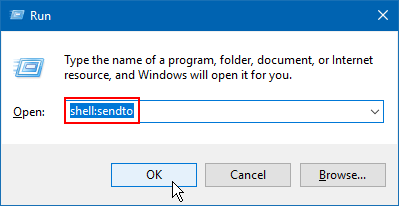
Etapa 2: na pasta Enviar para aberta, clique com o botão direito na área vazia e selecione Novo > Atalho.
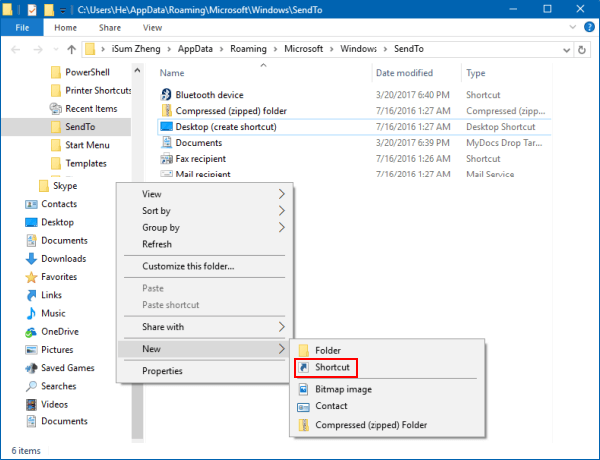
Etapa 3: Copie o seguinte caminho no campo do item e clique em Próximo:
%UserProfile%\AppData\Roaming\Microsoft\Internet Explorer\Quick Launch
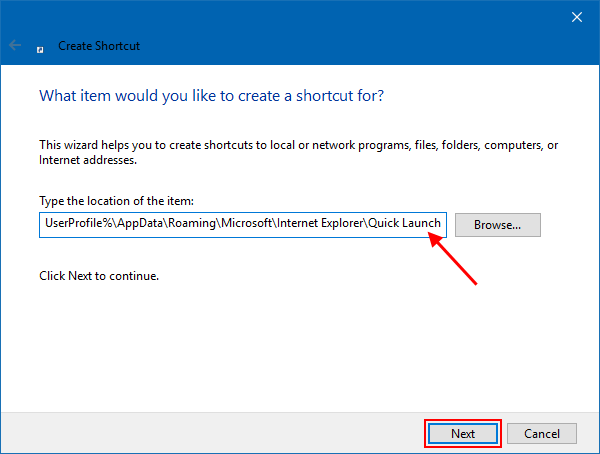
Etapa 4: o Windows dá um nome ao atalho Início rápido por padrão, clique no botão Concluir.
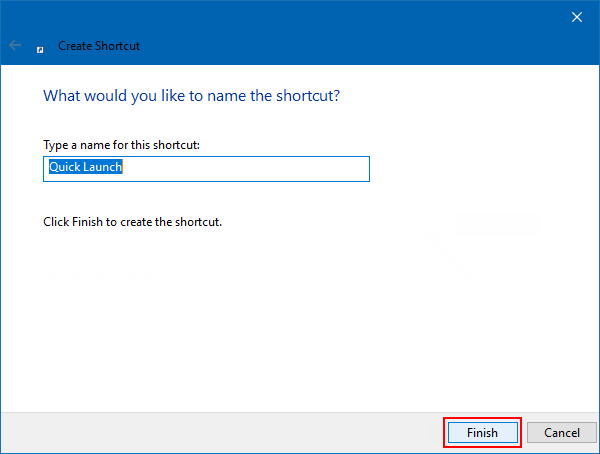
Etapa 5: quando terminar, você pode alterar o ícone, se desejar.
Clique com o botão direito no atalho criado e selecione Propriedades. Na guia Atalho , clique no botão Alterar ícone . Selecione alguns ícones interessantes para o atalho que você acabou de criar. Você pode selecioná-lo nos seguintes arquivos:
c:\windows\system32\imageres.dll
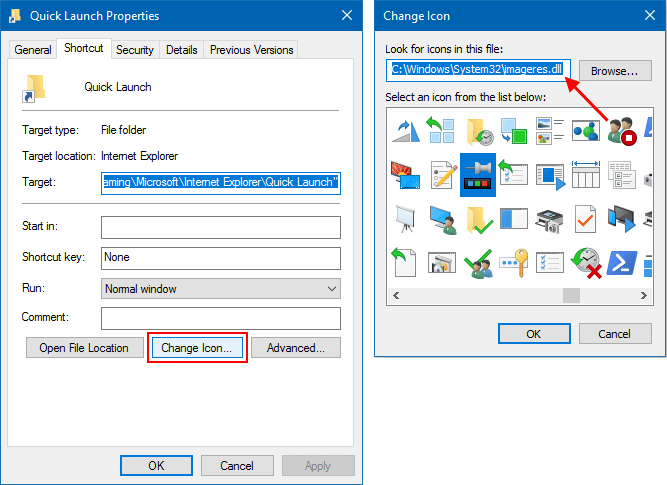
Etapa 6: Fixe aplicativo, pasta ou arquivo na barra de ferramentas de início rápido.
Você pode enviar aplicativos ou outros arquivos clicando com o botão direito neles e escolhendo Enviar para > Início rápido no menu de contexto.
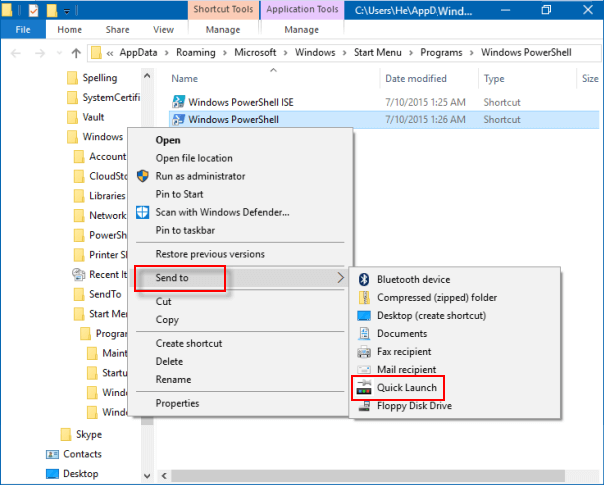
Remover o início rápido do menu de contexto Enviar para
Para remover o Quick Launch do menu de contexto Enviar para, basta excluir o atalho Quick Launch na pasta SendTo abaixo.
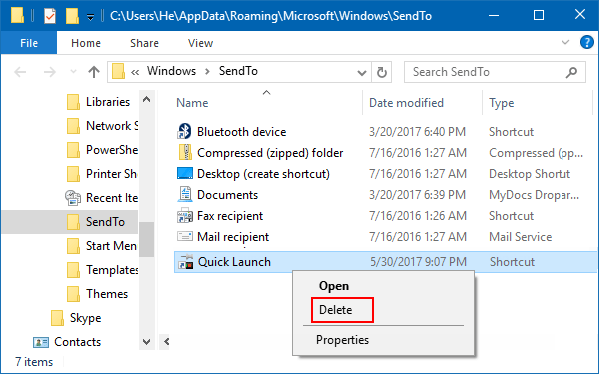
-
 3 correções para falha de login do Gmail no aplicativo Mail no MacCorreções básicas Verifique a velocidade da sua internet: Tente conectar-se a uma banda de frequência de 5 GHz se você tiver um roteador de banda dupl...Tutorial de software Publicado em 2024-11-07
3 correções para falha de login do Gmail no aplicativo Mail no MacCorreções básicas Verifique a velocidade da sua internet: Tente conectar-se a uma banda de frequência de 5 GHz se você tiver um roteador de banda dupl...Tutorial de software Publicado em 2024-11-07 -
 3 correções para o aplicativo Translate não funcionar no iPhoneCorreções básicas Ativar ou desativar o modo no dispositivo: Abra Configurações > Traduzir > Desativar modo no dispositivo. Verifique sua conexão com ...Tutorial de software Publicado em 2024-11-07
3 correções para o aplicativo Translate não funcionar no iPhoneCorreções básicas Ativar ou desativar o modo no dispositivo: Abra Configurações > Traduzir > Desativar modo no dispositivo. Verifique sua conexão com ...Tutorial de software Publicado em 2024-11-07 -
 Qual é a contagem do ciclo (bateria) no Mac e como verificá-laQual é a contagem do ciclo no meu MacBook Uma contagem de ciclo no seu Mac ocorre quando você usa 100% da energia da bateria, independentemente do núm...Tutorial de software Publicado em 2024-11-07
Qual é a contagem do ciclo (bateria) no Mac e como verificá-laQual é a contagem do ciclo no meu MacBook Uma contagem de ciclo no seu Mac ocorre quando você usa 100% da energia da bateria, independentemente do núm...Tutorial de software Publicado em 2024-11-07 -
 Corrigindo erro do Steam sem fonte de download? Tudo que você precisa saberDe acordo com o erro do Steam Sem fonte de download que você relatou, exploramos e obtemos várias soluções eficazes que serão compartilhadas com você ...Tutorial de software Publicado em 2024-11-07
Corrigindo erro do Steam sem fonte de download? Tudo que você precisa saberDe acordo com o erro do Steam Sem fonte de download que você relatou, exploramos e obtemos várias soluções eficazes que serão compartilhadas com você ...Tutorial de software Publicado em 2024-11-07 -
 10 hábitos para manter baixo o uso de recursos em um PC com WindowsUma década atrás, um computador Windows de baixo custo era meu driver diário. Ele tinha apenas 4 GB de RAM, um processador de baixo custo e nenhuma p...Tutorial de software Publicado em 2024-11-07
10 hábitos para manter baixo o uso de recursos em um PC com WindowsUma década atrás, um computador Windows de baixo custo era meu driver diário. Ele tinha apenas 4 GB de RAM, um processador de baixo custo e nenhuma p...Tutorial de software Publicado em 2024-11-07 -
 5 maneiras de recuperar mensagens de texto excluídas no AndroidMétodo 1: verifique o arquivo e a pasta de spam É fácil arquivar acidentalmente uma mensagem de texto no aplicativo Mensagens do Google. Se foi isso q...Tutorial de software Publicado em 2024-11-07
5 maneiras de recuperar mensagens de texto excluídas no AndroidMétodo 1: verifique o arquivo e a pasta de spam É fácil arquivar acidentalmente uma mensagem de texto no aplicativo Mensagens do Google. Se foi isso q...Tutorial de software Publicado em 2024-11-07 -
 Veja como fazer backup corretamente do meu PC com Windows 11Embora o Backup do Windows seja uma solução de backup decente para o Windows 11, ele tem suas limitações. É por isso que confio em um processo de três...Tutorial de software Publicado em 2024-11-07
Veja como fazer backup corretamente do meu PC com Windows 11Embora o Backup do Windows seja uma solução de backup decente para o Windows 11, ele tem suas limitações. É por isso que confio em um processo de três...Tutorial de software Publicado em 2024-11-07 -
 Como transferir mensagens de texto (SMS) de Android para AndroidCom uma interface fácil de usar, os dispositivos Android são a escolha de mais da metade dos usuários de smartphones em todo o mundo. Ao configurar um...Tutorial de software Publicado em 2024-11-07
Como transferir mensagens de texto (SMS) de Android para AndroidCom uma interface fácil de usar, os dispositivos Android são a escolha de mais da metade dos usuários de smartphones em todo o mundo. Ao configurar um...Tutorial de software Publicado em 2024-11-07 -
 Um administrador restringiu o login? Corrija agora!Por que você recebe um administrador restringiu o login depois de inserir as informações corretas? Como desbloquear seu sistema novamente? Se você est...Tutorial de software Publicado em 2024-11-07
Um administrador restringiu o login? Corrija agora!Por que você recebe um administrador restringiu o login depois de inserir as informações corretas? Como desbloquear seu sistema novamente? Se você est...Tutorial de software Publicado em 2024-11-07 -
 Como parar de receber chamadas de números bloqueadosMétodo 1: Revise a lista de números bloqueados Antes de se aprofundar, verificar novamente a lista de números bloqueados em seu telefone deve corrigir...Tutorial de software Publicado em 2024-11-07
Como parar de receber chamadas de números bloqueadosMétodo 1: Revise a lista de números bloqueados Antes de se aprofundar, verificar novamente a lista de números bloqueados em seu telefone deve corrigir...Tutorial de software Publicado em 2024-11-07 -
 3 maneiras de corrigir linhas verticais ou horizontais na tela do AndroidCorreções básicas Reinicie seu dispositivo: Reinicie seu dispositivo para remover quaisquer bugs ou falhas que estejam causando o problema. Deixe seu...Tutorial de software Publicado em 2024-11-07
3 maneiras de corrigir linhas verticais ou horizontais na tela do AndroidCorreções básicas Reinicie seu dispositivo: Reinicie seu dispositivo para remover quaisquer bugs ou falhas que estejam causando o problema. Deixe seu...Tutorial de software Publicado em 2024-11-07 -
 3 maneiras de ajustar a imagem ao papel de parede no iPhoneMétodo 1: usando o aplicativo Wallpaper Resizer Você pode usar aplicativos de redimensionamento de papel de parede de terceiros para fazer o trabalho....Tutorial de software Publicado em 2024-11-07
3 maneiras de ajustar a imagem ao papel de parede no iPhoneMétodo 1: usando o aplicativo Wallpaper Resizer Você pode usar aplicativos de redimensionamento de papel de parede de terceiros para fazer o trabalho....Tutorial de software Publicado em 2024-11-07 -
 O WiFi continua desconectando no Windows 11 – 5 soluções rápidasExpanda a categoria Adaptadores de rede, clique com o botão direito em seu adaptador WiFi e escolha Atualizar driver. Selecione Pesquisar motoristas ...Tutorial de software Publicado em 2024-11-07
O WiFi continua desconectando no Windows 11 – 5 soluções rápidasExpanda a categoria Adaptadores de rede, clique com o botão direito em seu adaptador WiFi e escolha Atualizar driver. Selecione Pesquisar motoristas ...Tutorial de software Publicado em 2024-11-07 -
 3 correções para o clique com o botão direito não funcionar no Windows 11Correções básicas: Desconecte dispositivos periféricos: Isso funcionará porque isola possíveis interferências de software e conflitos de hardware que ...Tutorial de software Publicado em 2024-11-07
3 correções para o clique com o botão direito não funcionar no Windows 11Correções básicas: Desconecte dispositivos periféricos: Isso funcionará porque isola possíveis interferências de software e conflitos de hardware que ...Tutorial de software Publicado em 2024-11-07 -
 Como você pode corrigir um erro ausente de executável satisfatório?Pode ser uma notícia emocionante para os jogadores que esperam há muito tempo pelo Satisfactory, que o Satisfactory já esteja disponível no Steam. No ...Tutorial de software Publicado em 2024-11-07
Como você pode corrigir um erro ausente de executável satisfatório?Pode ser uma notícia emocionante para os jogadores que esperam há muito tempo pelo Satisfactory, que o Satisfactory já esteja disponível no Steam. No ...Tutorial de software Publicado em 2024-11-07
Estude chinês
- 1 Como se diz “andar” em chinês? 走路 Pronúncia chinesa, 走路 aprendizagem chinesa
- 2 Como se diz “pegar um avião” em chinês? 坐飞机 Pronúncia chinesa, 坐飞机 aprendizagem chinesa
- 3 Como se diz “pegar um trem” em chinês? 坐火车 Pronúncia chinesa, 坐火车 aprendizagem chinesa
- 4 Como se diz “pegar um ônibus” em chinês? 坐车 Pronúncia chinesa, 坐车 aprendizagem chinesa
- 5 Como se diz dirigir em chinês? 开车 Pronúncia chinesa, 开车 aprendizagem chinesa
- 6 Como se diz nadar em chinês? 游泳 Pronúncia chinesa, 游泳 aprendizagem chinesa
- 7 Como se diz andar de bicicleta em chinês? 骑自行车 Pronúncia chinesa, 骑自行车 aprendizagem chinesa
- 8 Como você diz olá em chinês? 你好Pronúncia chinesa, 你好Aprendizagem chinesa
- 9 Como você agradece em chinês? 谢谢Pronúncia chinesa, 谢谢Aprendizagem chinesa
- 10 How to say goodbye in Chinese? 再见Chinese pronunciation, 再见Chinese learning
























